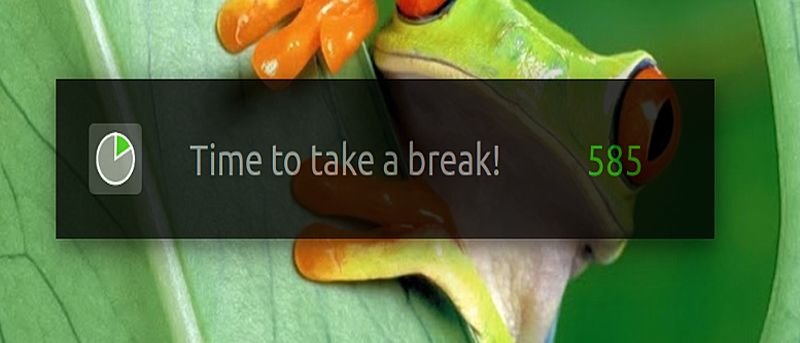Компьютеры, без сомнения, стали неотъемлемой частью нашей повседневной жизни. Независимо от того, являетесь ли вы компьютерным профессионалом или человеком, подключенным к таким сервисам, как Facebook и Twitter, часами сидеть перед компьютером стало своего рода новой нормой, несмотря на то, что это отрицательно влияет на наше здоровье – будь то осанка или глаза..
Неважно, используете ли вы компьютеры в рамках своей работы или просто в социальных/развлекательных целях, ваше здоровье на первом месте, и вы должны убедиться, что вы соблюдаете распорядок дня, который сводит к минимуму риски для здоровья, которые несет цифровая жизнь. принес. Хотя то, какие шаги он предпринимает для поддержания здоровья, очевидно, зависит от каждого человека, существуют также приложения, которые помогут вам оставаться в форме.
В этой статье мы обсудим одно такое приложение под названием «Take a Break». Как следует из названия, приложение помогает вам делать регулярные перерывы в работе, связанной с компьютером, что рекомендуется с медицинской точки зрения. Обратите внимание, что все инструкции и команды, упомянутые в этой статье, были протестированы на Ubuntu 16.04 LTS.
Сделайте перерыв
Как уже упоминалось во введении выше, Сделайте перерыв помогает вам делать периодические перерывы в Ubuntu, чтобы вы не проводили слишком много времени за компьютером за один раз, что не только расслабляет ваши глаза. и мозг, но также следит за тем, чтобы вы выполняли некоторые телесные движения.
Приложение работает так: оно делит время на две части: время работы и время перерыва. Первый представляет собой период времени, в течение которого вы позволяете себе работать без перерыва, а второй — это период, в течение которого приложение просит вас сделать перерыв. Таким образом, по истечении времени работы приложение переключает ваш компьютер в другое состояние (например, экран перевернут, затемнен или включена заставка).
Интересно, что корни этого приложения лежат в вопро
Сделайте перерыв
те просмотреть всю ветку, обсуждающую этот вопрос здесь .Загрузить и установить
Чтобы загрузить и установить Take a Break в Ubuntu (и других системах на базе Debian), выполните следующие три команды:
sudo add-apt-repository ppa:vlijm/takeabreak sudo apt-get update sudo apt-get install takeabreak
После успешного выполнения вышеупомянутых команд вы сможете запустить приложение из Unity Dash.
![]()
Использование/функции
Вот пользовательский интерфейс инструмента:
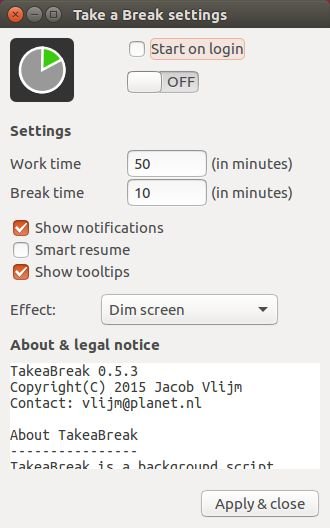
В разделе «Настройки» поля «Время работы» и «Время перерыва» представляют собой «время работы» и «время перерыва», о которых мы говорили в начале статьи. По умолчанию значения этих полей составляют 50 минут и 10 минут соответственно. Это означает, что «Take a Break» заставит вас делать десятиминутный перерыв после каждых пятидесяти минут работы. Вы, конечно, можете изменить эти значения по своему усмотрению.
За этими двумя полями стоят три флажка: «Показать уведомления», «Умное резюме» и «Показать всплывающие подсказки». Первый — настроить, будет ли функция «Сделать перерыв» отображать уведомления (например, о начале и остановке, показанные ниже):
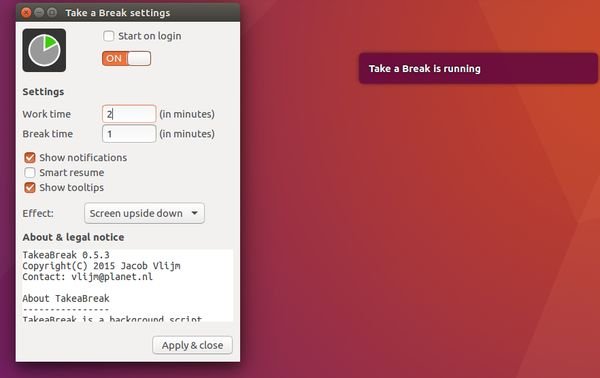
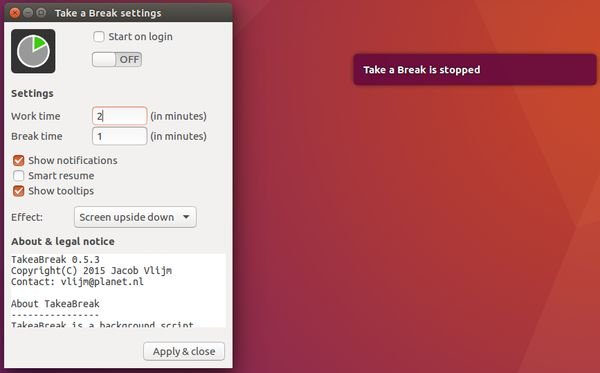 Загрузить и установитьметр «Показать всплывающие подсказки» позволяет инструменту отображать небольшое пояснение при наведении указателя мыши на любую доступную опцию в пользовательском интерфейсе. Например, см. скриншот ниже:
Загрузить и установитьметр «Показать всплывающие подсказки» позволяет инструменту отображать небольшое пояснение при наведении указателя мыши на любую доступную опцию в пользовательском интерфейсе. Например, см. скриншот ниже:
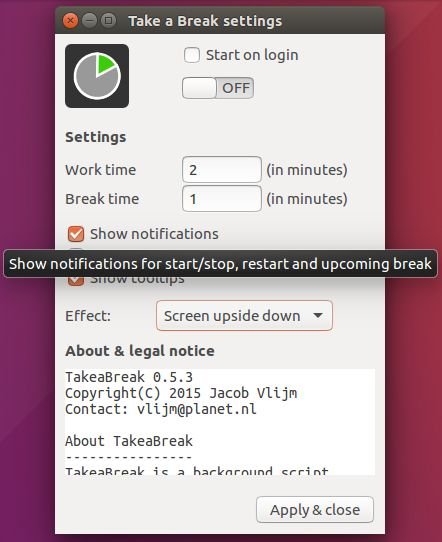
Наконец, опция «Умное возобновление» позволяет инструменту начинать отсчет времени работы только с момента фактического начала работы пользователя (при касании клавиатуры или мыши).
Двигаясь дальше, меню «Эффект» содержит действия, которые «Перерыв» предпримет, когда «Рабочее время» закончится. Доступные действия включают перевернутый экран, затемнение экрана, зас
Использование/функции
обратного отсчета и экран блокировки. По умолчанию инструмент затемняет экран вашего компьютера во время перерыва.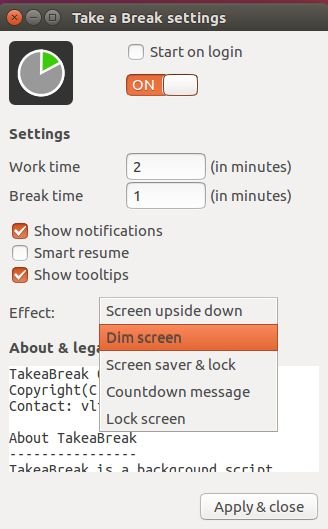
Флажок «Начать при входе в систему» вверху позволяет указать, хотите ли вы, чтобы функция «Перерыв» автоматически запускалась при запуске системы], а переключатель включения/выключения ниже запускает/останавливает инструмент.
Заключение
Take a Break предлагает несколько функций, которые помогут вам делать периодические перерывы в Ubuntu наиболее удобным для вас способом. Конечно, подобные приложения не являются волшебными палочками: они могут помочь только в том случае, если здоровье является вашим приоритетом. Если вы серьезно относитесь к своему здоровью и считаете, что Take a Break поможет вам улучшить вашу цифровую рутину, начните использовать ее.